Всем привет! В статье мы поговорим об очень запутанной проблеме: когда сайт отображается некорректно. Бывает, что страница загружена не полностью и некоторые элементы через какое-то время не загружаются. При чем могут перестать загружаться как изображения, так и скрипты с текстовыми блоками.
Другие решения помогут вам решить проблему в любой операционной системе серии Windows (7, 8.1, 10 и даже XP). Кстати, такие же проблемы возникают и на смартфонах, и на планшетах. О решении я расскажу ниже. Как правило, если страницы не загружаются полностью в мобильном браузере или отображаются неправильно, это может указывать на неисправность маршрутизатора.
Мы рассмотрим все возможные решения для браузеров: Opera, Chrome, Яндекс.Браузер. Если вы используете Microsoft Edge или Internet Explorer, и если у вас возникли трудности, а мои рекомендации не помогли, напишите об этом внизу статьи.
ПОМОЩЬ! Если будут трудности, не стесняйтесь и пишите в комментариях. Моя команда или я помогу вам.
Причины и первичные решения
В первую очередь нужно подумать о причине и почему браузер не полностью загружает сайт. Для начала можно просто перезапустить браузер: закрыть его, нажав на крестик, и снова запустить. Бывает, что проблемы связаны со сбоем системы или самого роутера. Поэтому просто перезагрузите компьютер и домашний маршрутизатор.
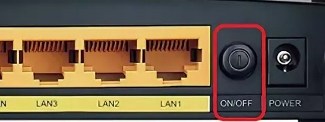
Почти на всех роутерах есть кнопка сброса — достаточно дважды нажать на нее, и она должна выключиться и снова включиться. Если такой кнопки нет, то можно смело вынимать из розетки, а потом переустанавливать.
Также вспомните, устанавливали ли вы ранее какие-либо программы или приложения, которые теоретически могут мешать работе браузера. Это касается и расширений. Особенно любой блокировщик рекламы (Adblock, Adguard, AdMuncher), который может работать криво и блокировать все подряд. Зайдите в свой браузер, найдите раздел расширений и отключите все.
Очистка кэша браузера и расширений
Кэш позволяет не загружать некоторые элементы или даже целые страницы сайта. Но иногда, когда это не удается, это может вызвать у вас эту проблему. Так что мы пойдем и почистим его сейчас.
Google Chrome
Откройте всплывающее меню, затем выберите «Дополнительные инструменты» — «Удалить данные о…».
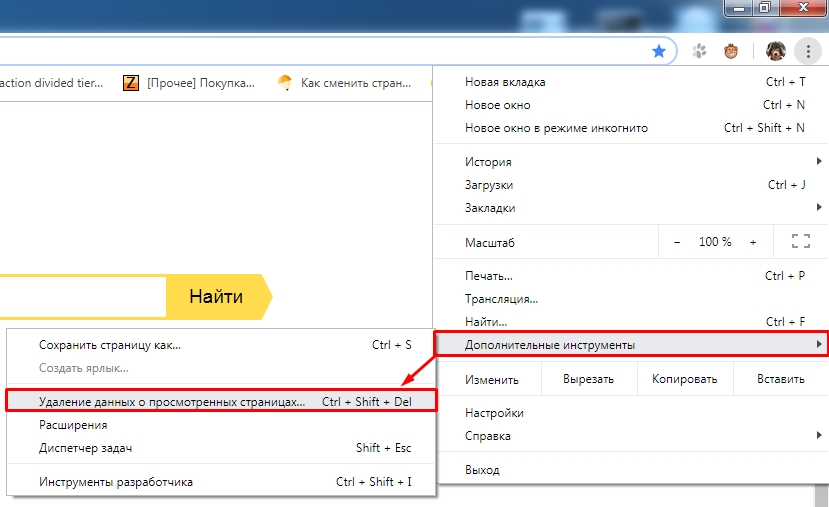
Убедитесь, что блок, показанный на изображении ниже, выделен, и нажмите кнопку «Удалить». После этого перезапустите браузер.
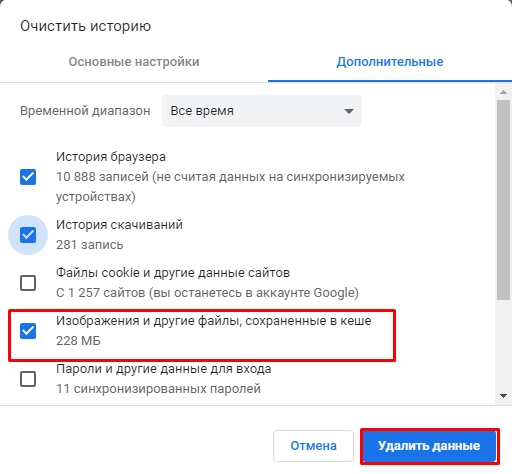
Теперь нужно отключить дополнительные расширения. Я бы посоветовал отключить все, так как вы не знаете, какое расширение мешает. В этом же разделе меню выберите «Расширения». Затем переведите ползунки в режим «выключено».
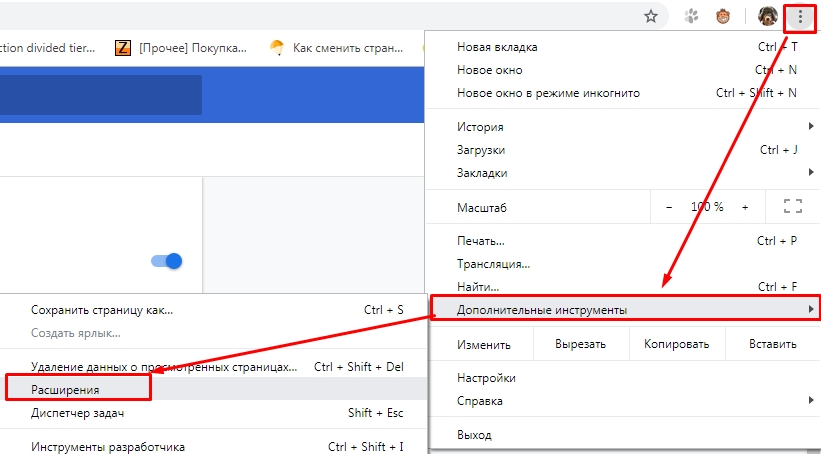
Opera
Нажмите на красную букву «О», затем на «История» — «Очистить историю просмотров».

Теперь нажмите на кнопку удаления.
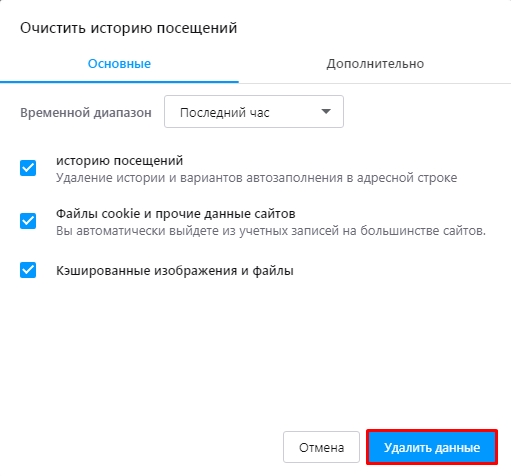
Чтобы отключить расширения в том же меню, дважды зайдите в «Расширения». Я рекомендую отключить все.
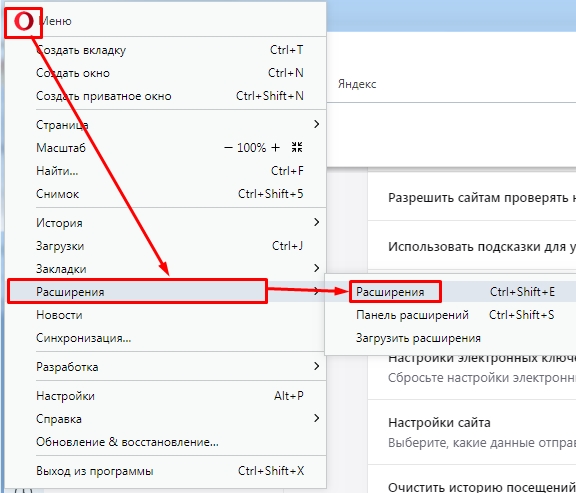
Firefox
Нажмите на три черточки в правом верхнем углу окна, затем выберите «Настройки». В меню слева нажмите на блок «Конфиденциальность и защита». После этого прокрутите немного вниз до раздела «История» и нажмите кнопку «Очистить историю». Появится окно — нужно выбрать кнопку Удалить.
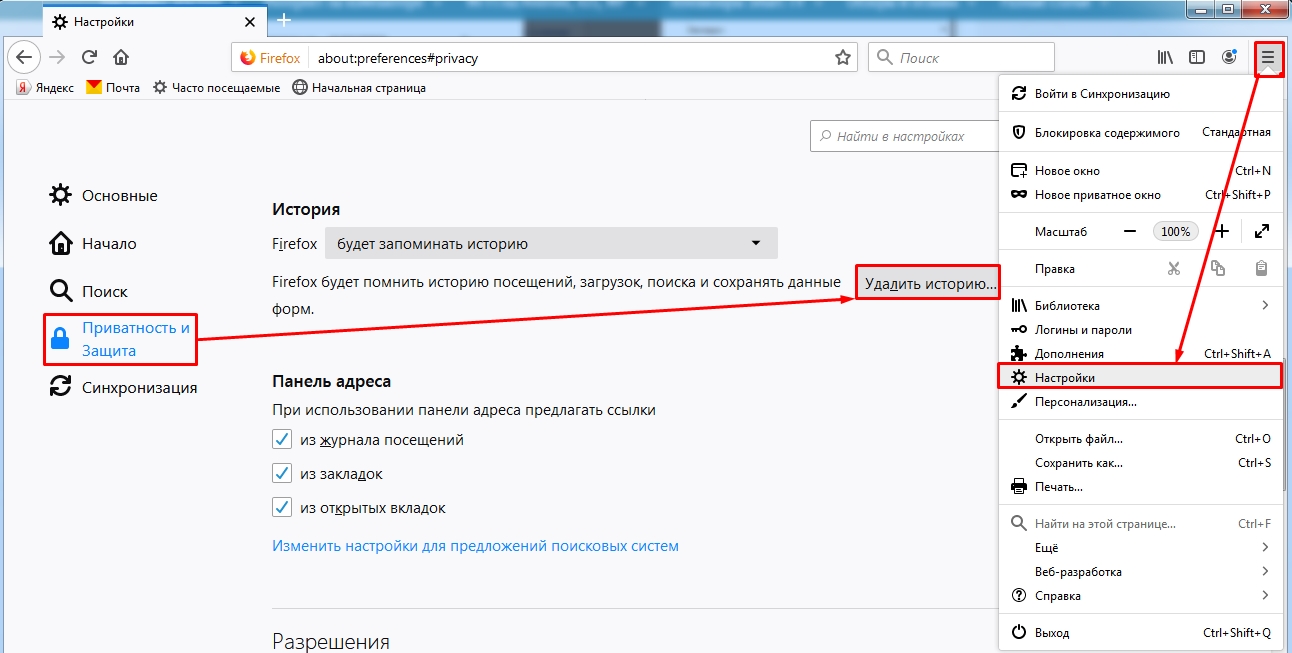
Откройте меню и нажмите «Дополнения», а затем с левой стороны нажмите «Расширения». Выключите все ненужное, но все лучше.
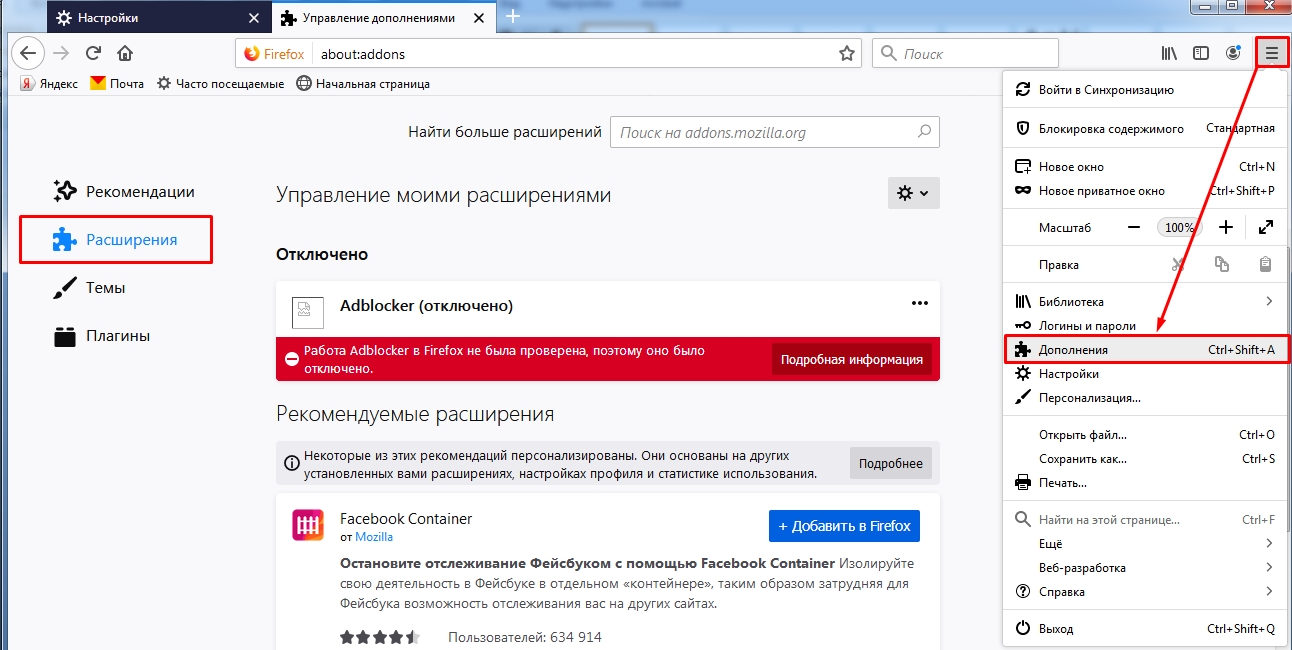
Яндекс
Откройте меню, затем дважды нажмите «История».
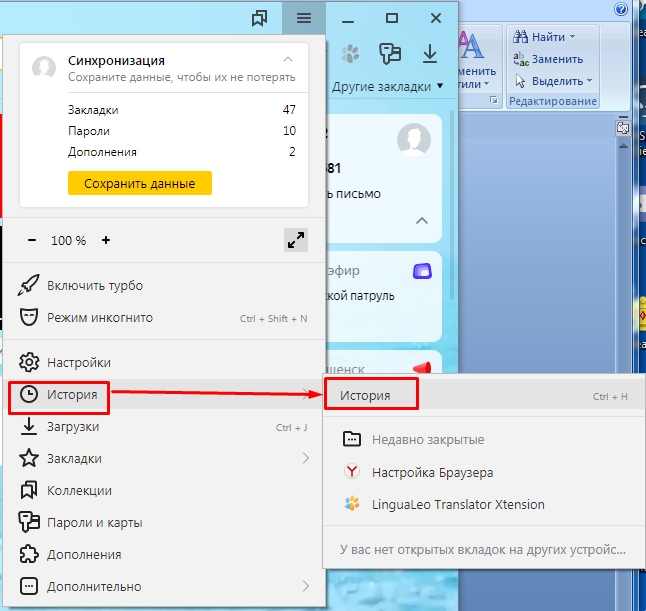
С правой стороны нажмите «Очистить историю». Затем откроется окно, в котором вам нужно нажать одну кнопку.
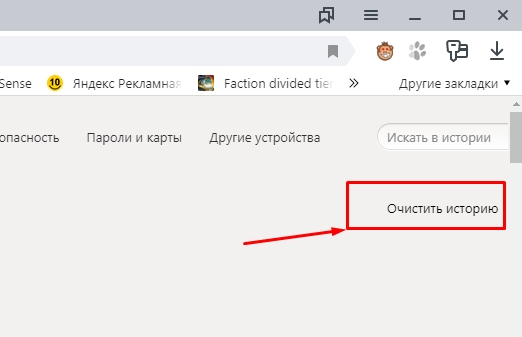
Чтобы отключить расширения чуть ниже меню, вы должны увидеть работающие расширения. Щелкните правой кнопкой мыши по любому и выберите «Настроить расширения». Теперь отключаем ненужные и подозрительные.
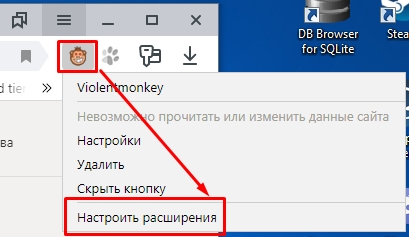
Подозрительные программы и вирусы
Даже если вы не помните, что что-то устанавливали, советую проверить. Так как иногда приложения устанавливаются в фоне с другими программами.
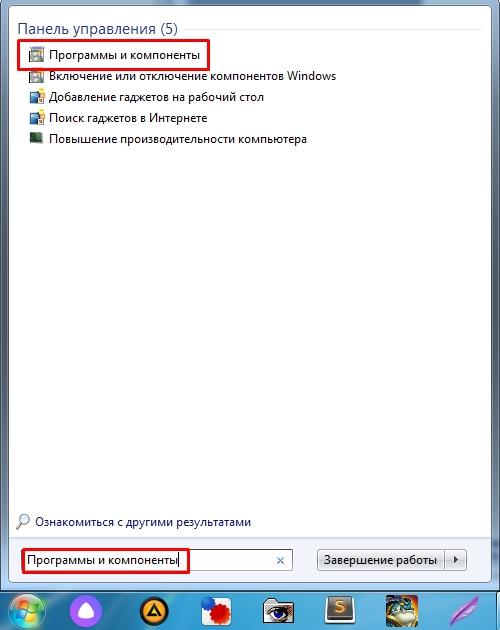
Перейдите в «Программы и компоненты» и отсортируйте по дате установки

После этого вы должны увидеть самые последние установленные программы. Если вы видите что-то подозрительное, удалите это. Это относится и к приложениям, работающим с виртуальными локальными сетями.
Далее необходимо проверить ПК на наличие вирусов. Если у вас еще нет антивирусной программы, вы можете загрузить ее, чтобы воспользоваться бесплатной пробной версией. В Интернете также есть бесплатный антивирус, такой как Avast (вы можете использовать его).
Следующий шаг — поиск дополнительных программ при запуске. Для этого воспользуемся программой CCleaner.
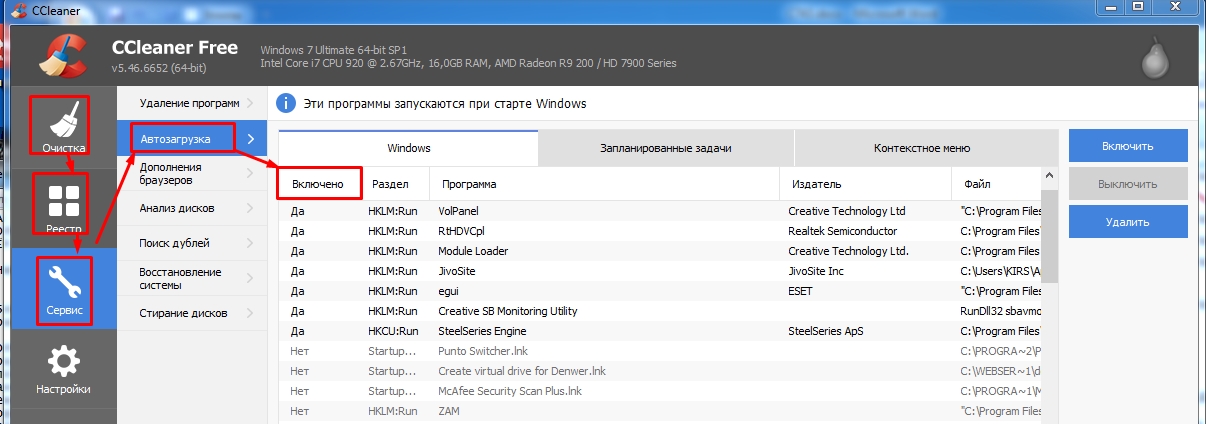
Во-первых, почистите компьютер. Эта очистка, кстати, очищает весь кеш во всех браузерах. Так что вы можете сделать это в будущем. Далее заходим в «Реестр» и исправляем ошибки. В конце заходим в «Сервис» — «Главная» — включаем сортировку, чтобы посмотреть, какие программы загружаются вместе с системой.
Нужно отключить все ненужное, что вам точно не нужно. Внимательно посмотрите, особенно для приложений без редактора. Выключите любой загрузчик. Можно оставить только антивирус. Далее перезагружаем компьютер.
Изменения MTU
MTU (Maximum Transmission Unit) — это максимальное количество байтов в блоке, которое может быть передано за один раз. Иногда это значение слишком велико и препятствует загрузке страницы. Поэтому его можно сделать немного меньше. Часто эту проблему решает 3G, 4G интернет, который подключен к роутеру.
Для начала нужно зайти в веб-конфигуратор роутера. Делается это достаточно легко и по этому поводу я написал отдельную статью. Заходим туда и заходим в роутер. Скажу сразу, что надо менять и устанавливать чуть меньше. Например, если у него было значение 1500, то делаем его минус на 50 или 60. Внутри 100. То есть максимально уменьшаем до 1400.
ВНИМАНИЕ! После изменения значения на другое нужно будет нажать кнопку Сохранить настройки. В противном случае MTU не изменится.
TP-Link
«Сеть» — «WAN». Некоторые прошивки скрывают дополнительную информацию; это ошибка. Просто щелкните прямо под настройкой «Тип подключения», если вы не видите строку «MTU».
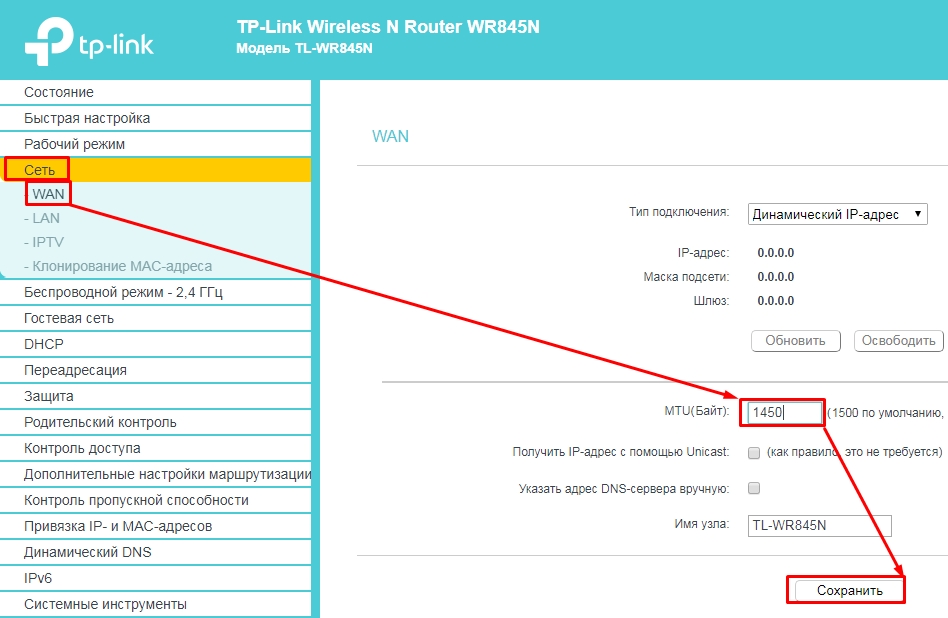
Если у вас новая прошивка, то вам нужно перейти на последнюю вкладку, затем в «Сеть» — «Интернет».
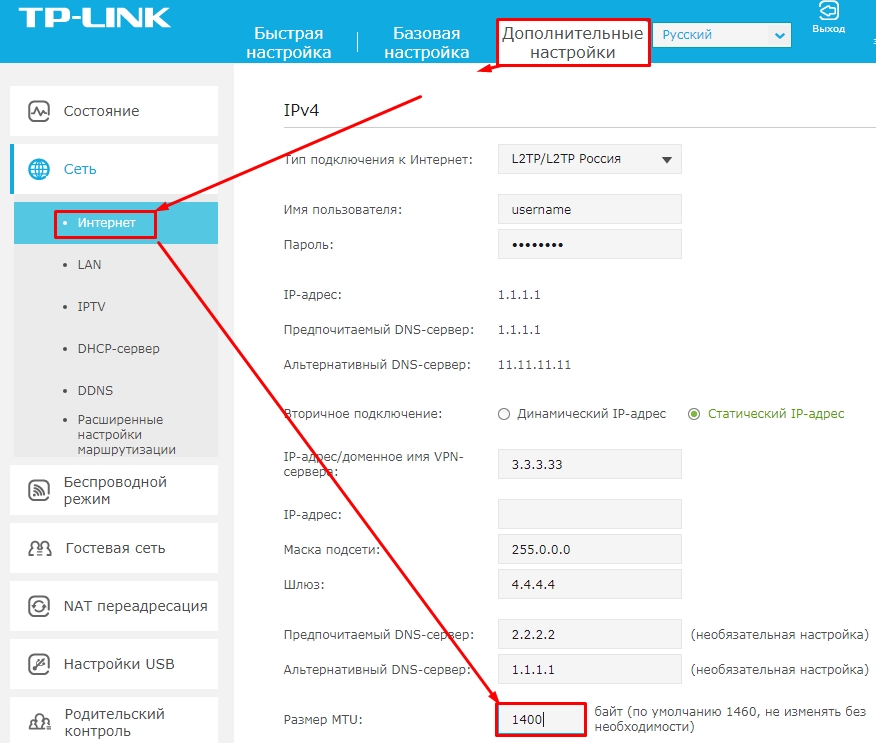
ASUS
Находим в левом нижнем меню раздел «Интернет». Затем измените значение.
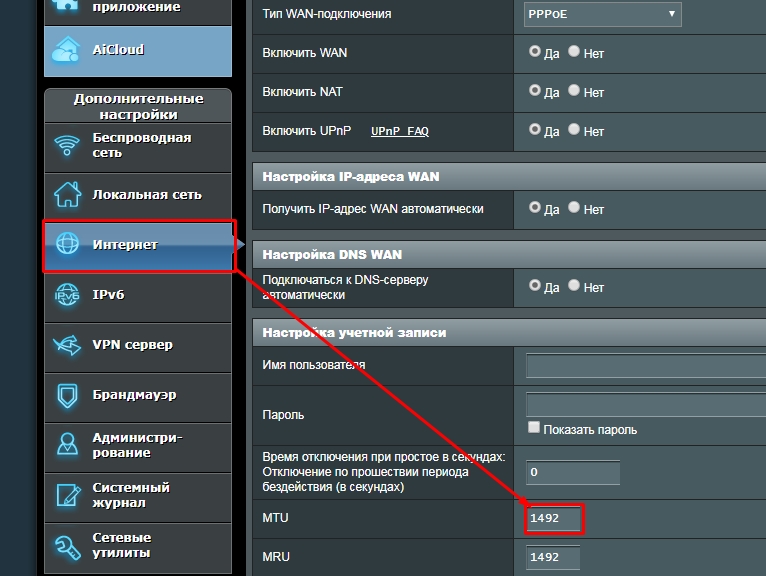
D-Link
«Сеть» — «WAN» — далее выбираем соединение, через которое у вас есть интернет. Измените значение MTU. Не забудьте сохранить настройки.









